
Ne rekomandojmë leximin e një udhëzimi të veçantë në të cilin përshkruhen metoda të ndryshme të kontrollit të mikrofonit. Kjo do të ndihmojë për të kuptuar se si ndryshon zërin gjatë konfigurimit para fillimit të komunikimit në Skype. Është më mirë të kontrolloni pajisjen pas çdo ndryshimi në mënyrë që të dini saktësisht se cili opsion rezulton të jetë optimal.
Lexo më shumë: Kontrolloni mikrofon në Windows 10
Hapi 1: Parametrat e mikrofonit në Windows
Duke filluar me kontrollin e parametrave të përgjithshëm të pajisjes së regjistrimit në sistemin operativ. Kjo do të sigurojë që mikrofoni të funksionojë normalisht dhe kap zërin ashtu siç është e nevojshme.
- Për ta bërë këtë, hapni "Start" dhe shkoni në aplikacionin "Parametrat".
- Njësia e parë quhet "System", në të cilën duhet të klikojë.
- Nëpërmjet panelit në të majtë, shkoni në "tingull".
- Zgjeroni menunë e drop-down "Zgjidhni pajisjen e hyrjes" dhe sigurohuni që ose lexoni zërin nga mikrofoni i lidhur. Nëse është e nevojshme, mund të kontrollohet drejtë në të njëjtën dritare.
- Burimi në seksionin "Parametrat e lidhur" dhe klikoni mbi panelin e kontrollit të zërit me një mbishkrim të klikabut.
- Do të shfaqet një menu e re, e cila është përgjegjëse për ngritjen e zërit në Windows. Këtu ju jeni të interesuar në skedën "rekord".
- Klikoni dy herë mbi pajisjen që keni përdorur për të parë parametrat e saj.
- Zgjidhni tab "Nivelet".
- Rregulloni volumin e përgjithshëm dhe forconi në mënyrë që të jeni dëgjuar mirë kur kontrolloni periferi.
- Në skedën "Përmirësimi", ka funksione të ndryshme nga furnizuesi i pajisjes. Më shpesh këtu ju mund të mundësoni efektin e shtypjes së zhurmës dhe jehonës. Sigurohuni që t'i provoni këto parametra për të verifikuar që ata nuk ndikojnë në cilësinë e audios.
- Përveç kësaj, sigurohuni që formati të përcaktohet me default "2 kanal, 16 bit, 48000 Hz (DVD disk)". Formate të tjera ndonjëherë çojnë në probleme duke përdorur një mikrofon.
- Së fundi, i kushtoni vëmendje parametrit "Dëgjoni këtë pajisje". Nëse e aktivizoni atë, do të dëgjoni zërin tuaj në kufje ose nëpërmjet altoparlantëve, të cilët gjithashtu mund të përdoren gjatë testimit të tingullit.
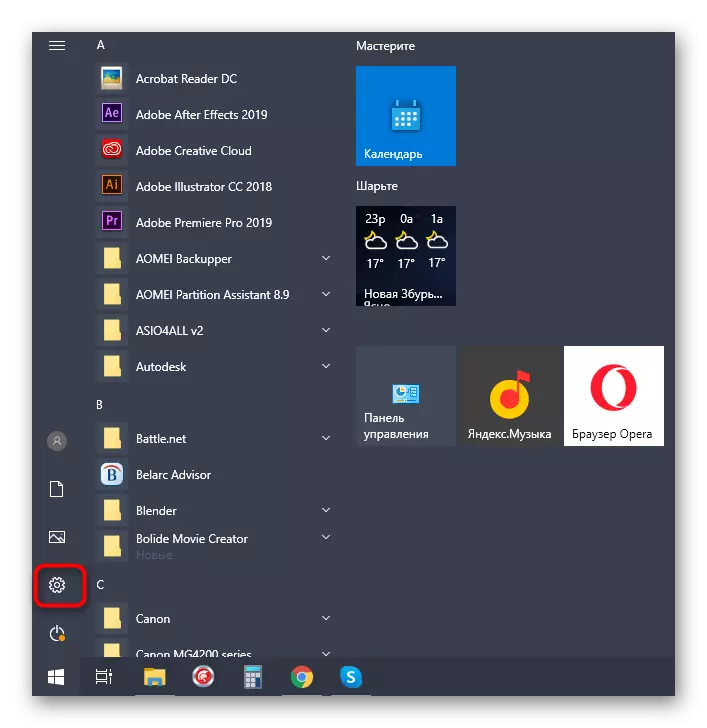
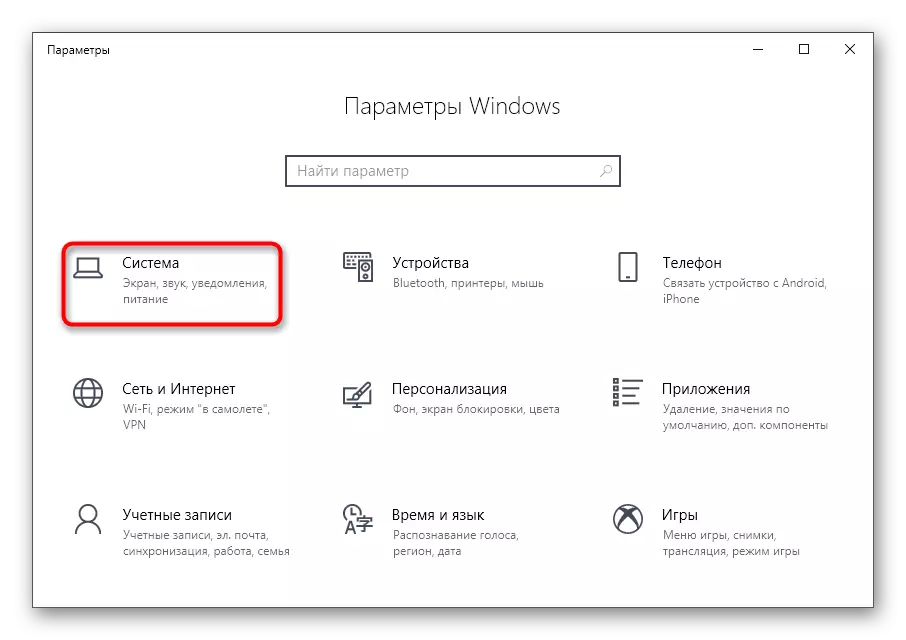
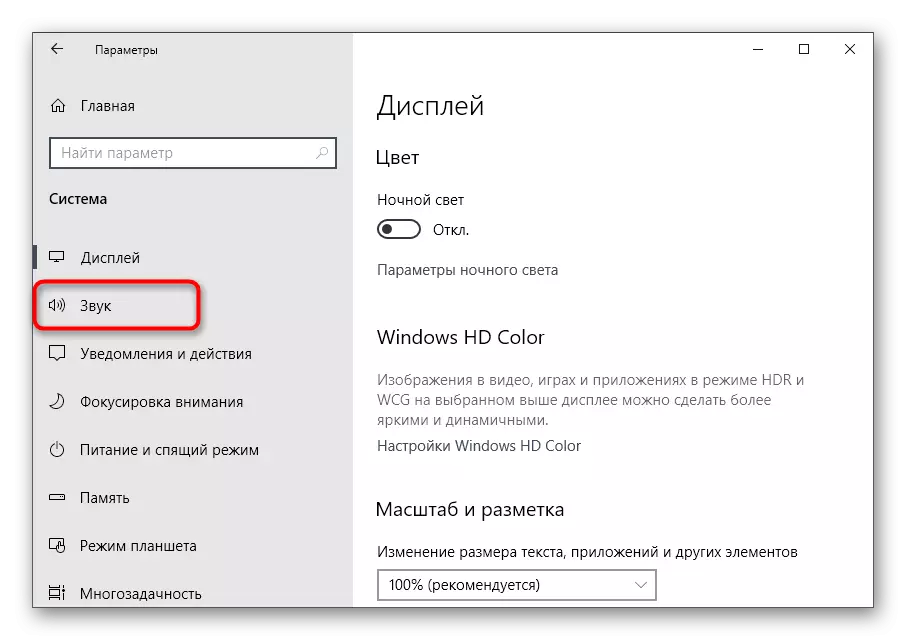
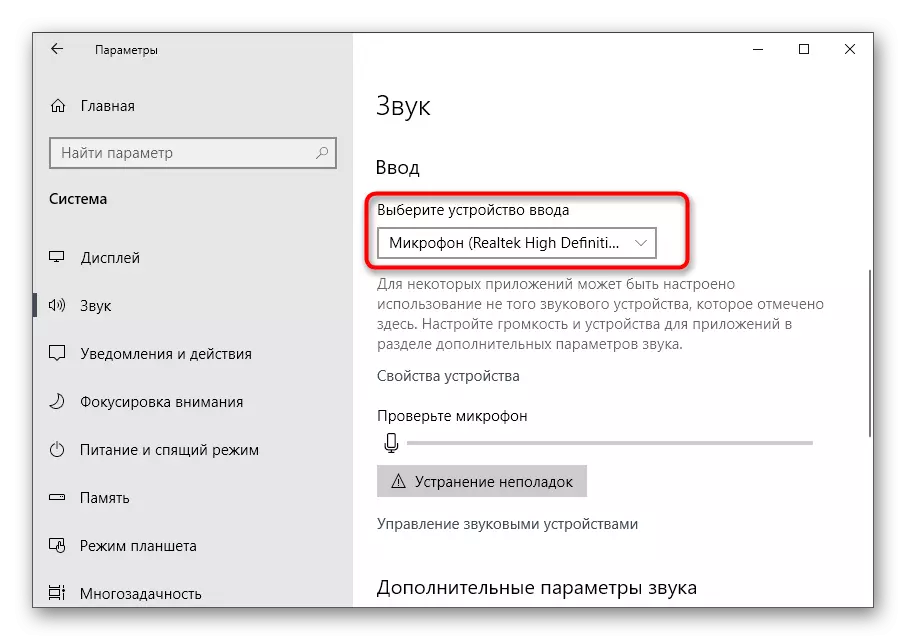
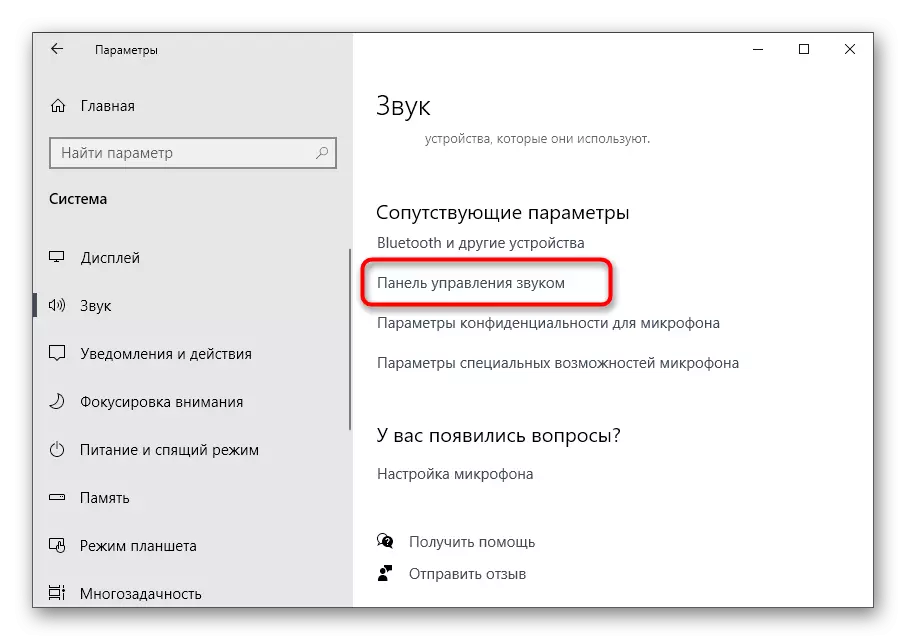
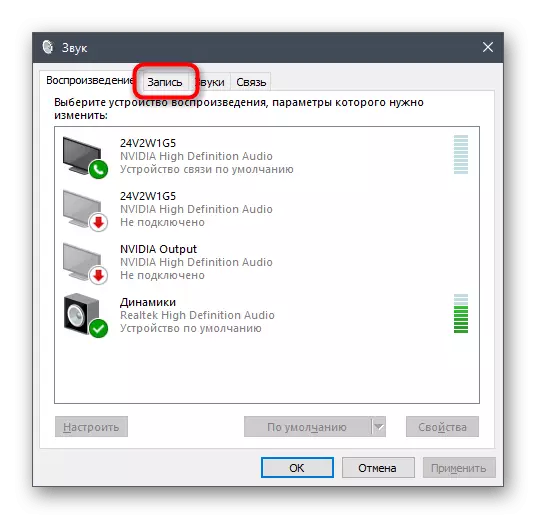
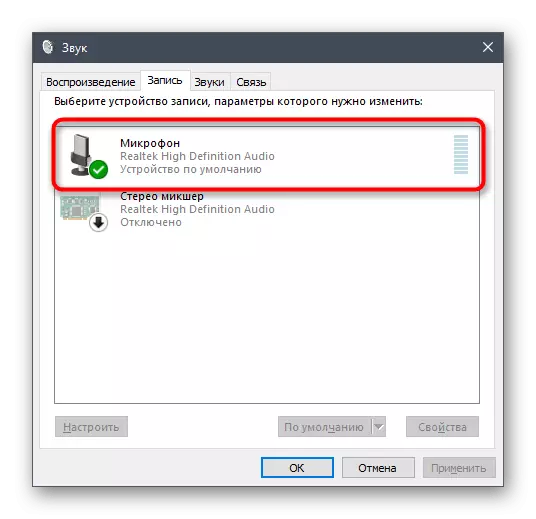
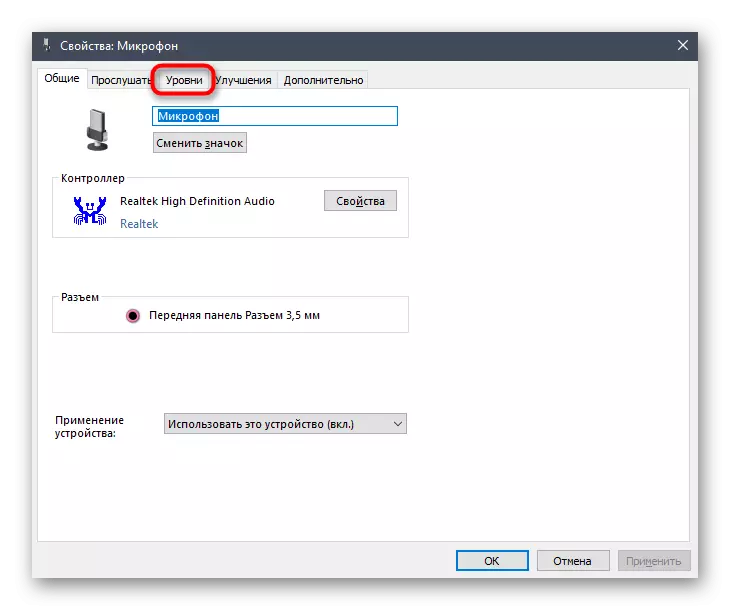
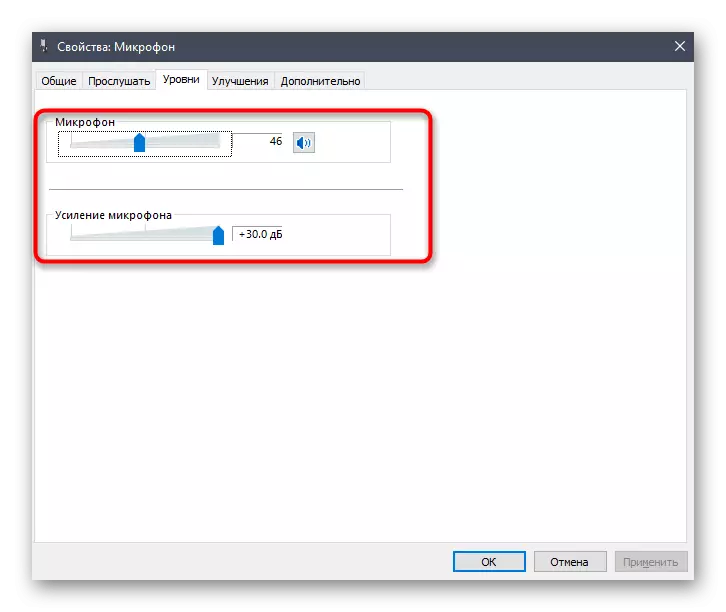
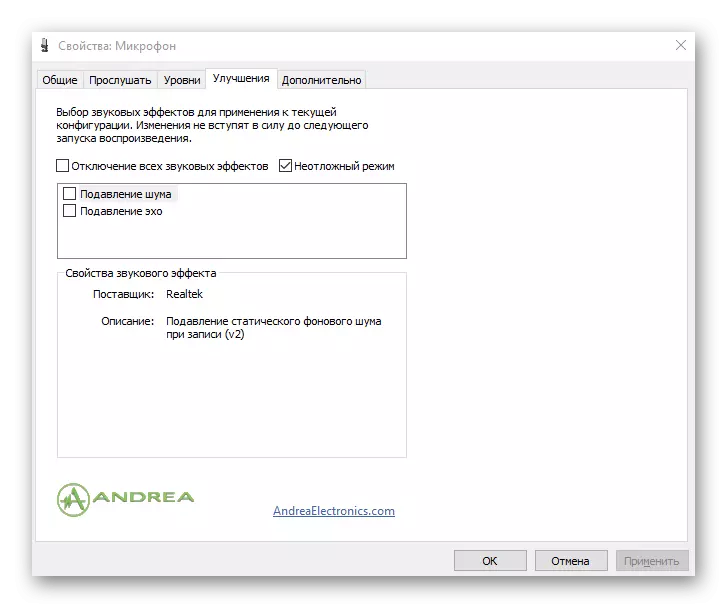

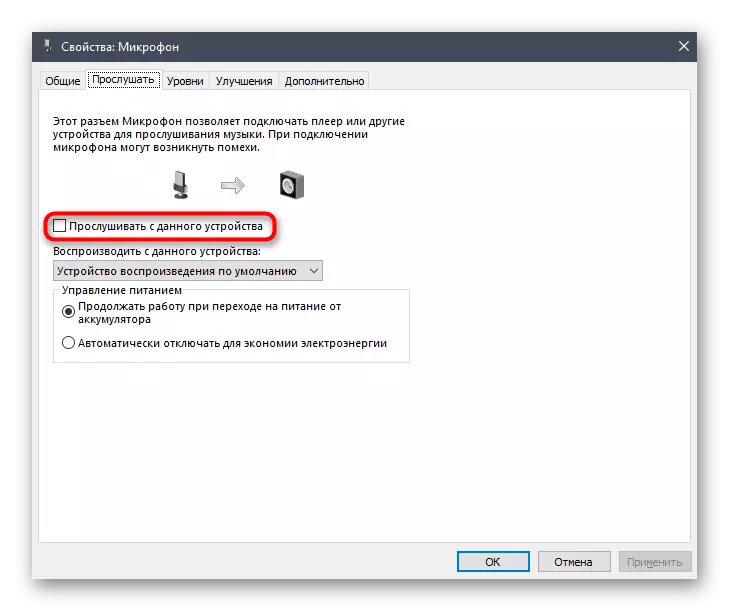
Parametrat globalë janë përfunduar, dhe në rastin e funksionimit normal të pajisjes pas kontrollit, vazhdojnë në hapat e mëposhtëm.
Hapi 2: Parametrat e privatësisë
Para se të filloni Skype, duhet gjithashtu të siguroheni që veçoritë e sigurisë në Windows të mos e ndalojnë përdorimin e mikrofonit në këtë program, përndryshe thjesht nuk e gjen atë. Kjo ka të bëjë vetëm me versionin më të fundit të sistemit operativ, ku parametrat e qasjes kontrollohen si kjo:
- Në të njëjtën aplikim "Parametrat" zgjidhni "Privacy".
- Shkoni te majtas dhe klikoni në linjën e mikrofonit.
- Lejoni qasje të përbashkët në aplikacionet e mikrofonit, duke lëvizur kalimin në pozicionin e dëshiruar.
- Shkoni nëpër listë dhe sigurohuni që para aplikimit Skype, kaloni është caktuar në "On".
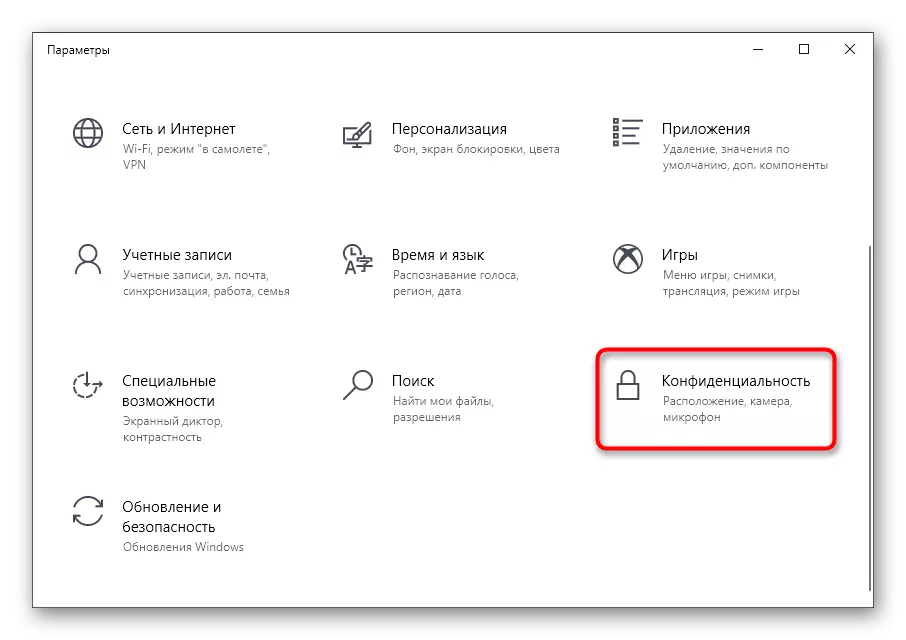
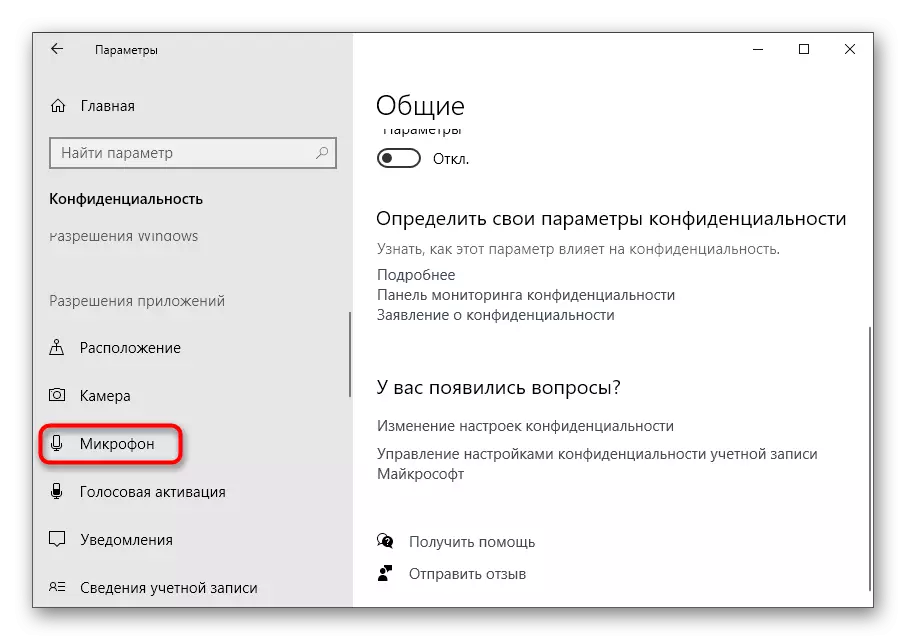
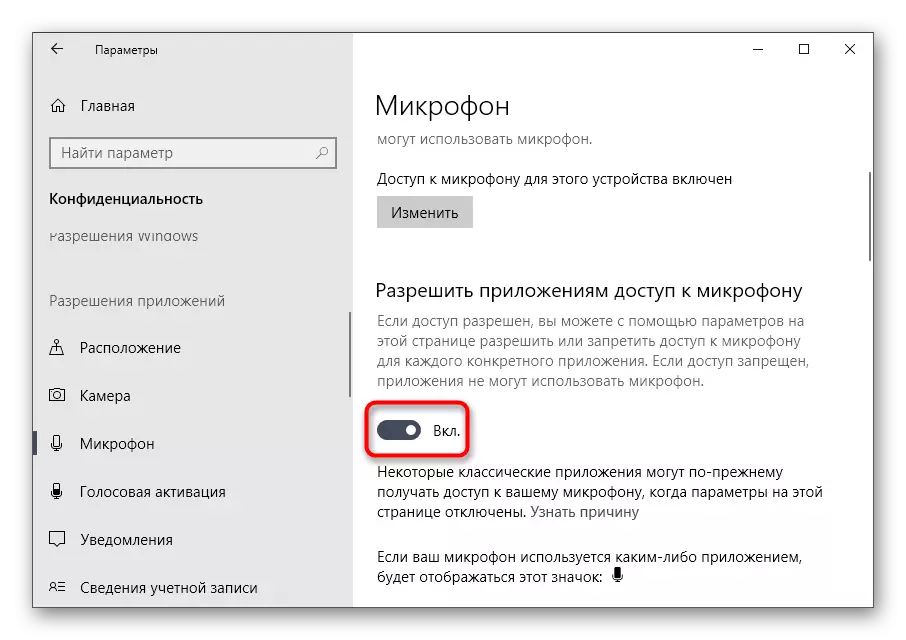
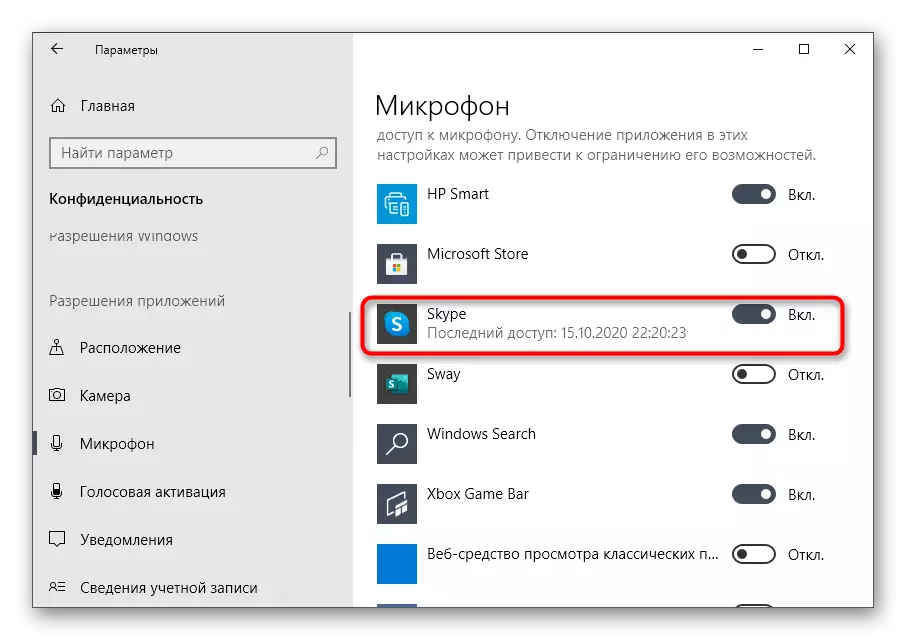
Nga rruga, saktësisht leja e njëjtë do të kërkohet për të instaluar për kamerën nëse planifikoni ta përdorni kur komunikoni në Skype.
Hapi 3: Vendosja e mikrofonit në Skype
Mbetet vetëm për të kontrolluar parametrat e pajisjes së regjistrimit periferik në vetë programin. Për këtë, një menu e veçantë është caktuar atje, ku përdoruesi ofron disa funksione të personalizueshme.
- Drejtoni Skype dhe autorizoni në profilin tuaj. Në të djathtë të pseudonimit, klikoni mbi ikonën në formën e tre pikave horizontale dhe zgjidhni "Cilësimet" në menunë e kontekstit.
- Lëvizni në seksionin "Sound and Video".
- Kontrolloni që programi përdor mikrofonin e duhur.
- Çaktivizoni cilësimin e mikrofonit automatik nëse dëshironi të ndryshoni manualisht volumin e saj.
- Rregulloni volumin duke lëvizur slider u shfaq në ekran.
- Ndiqni volumin e volumit kur kontrolloni pajisjen.
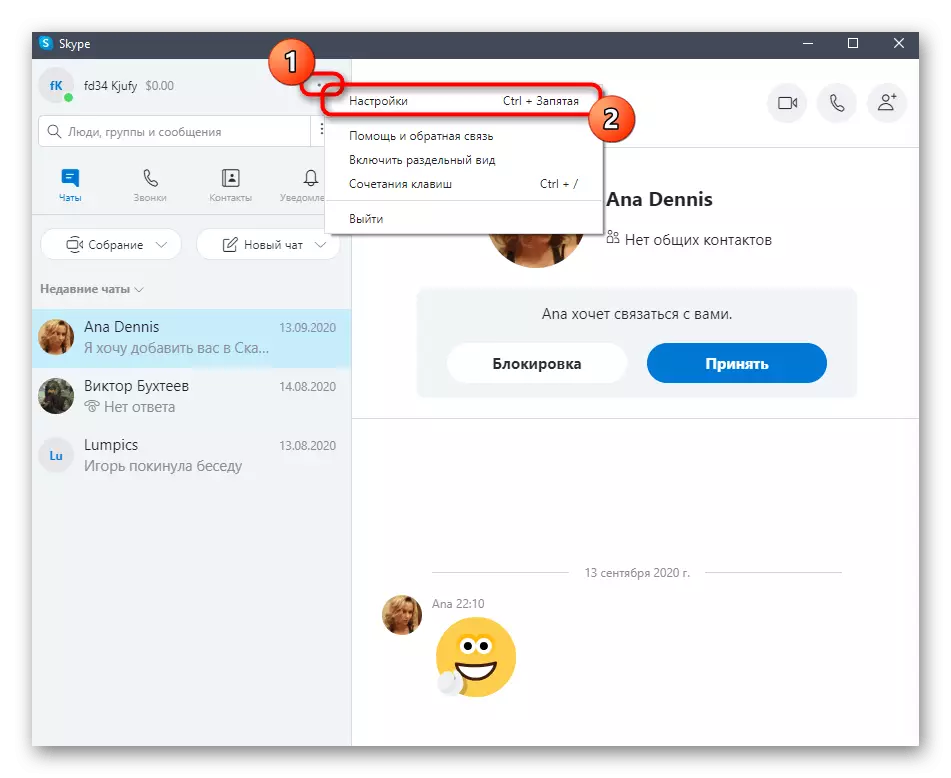
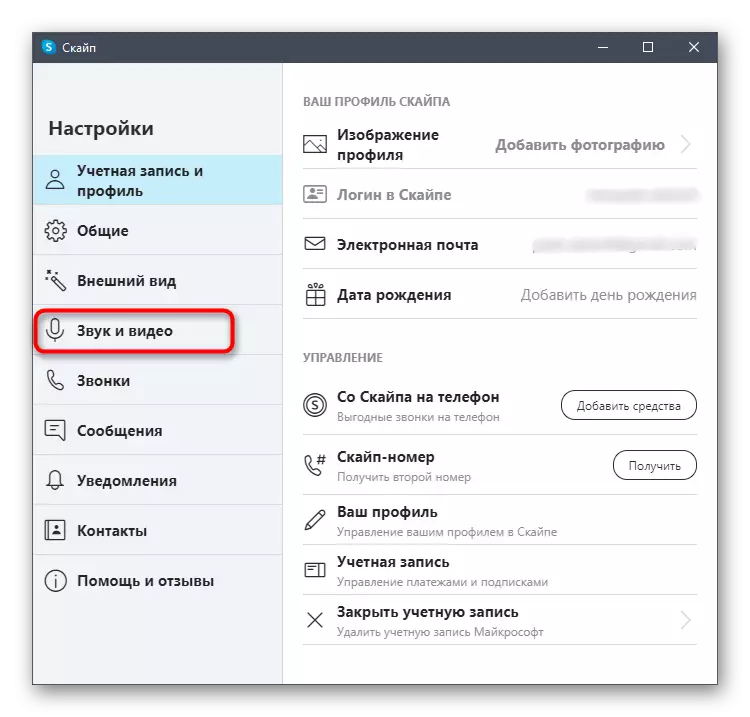
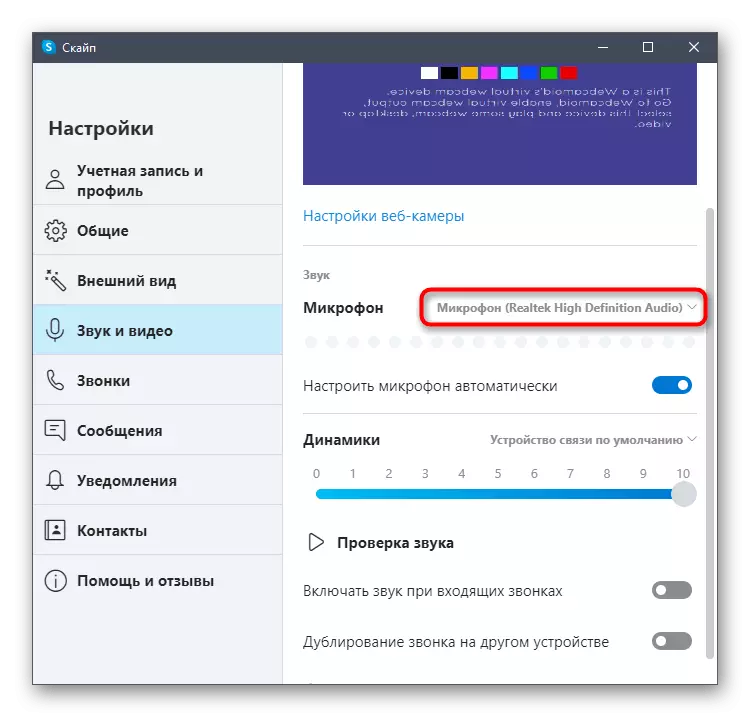
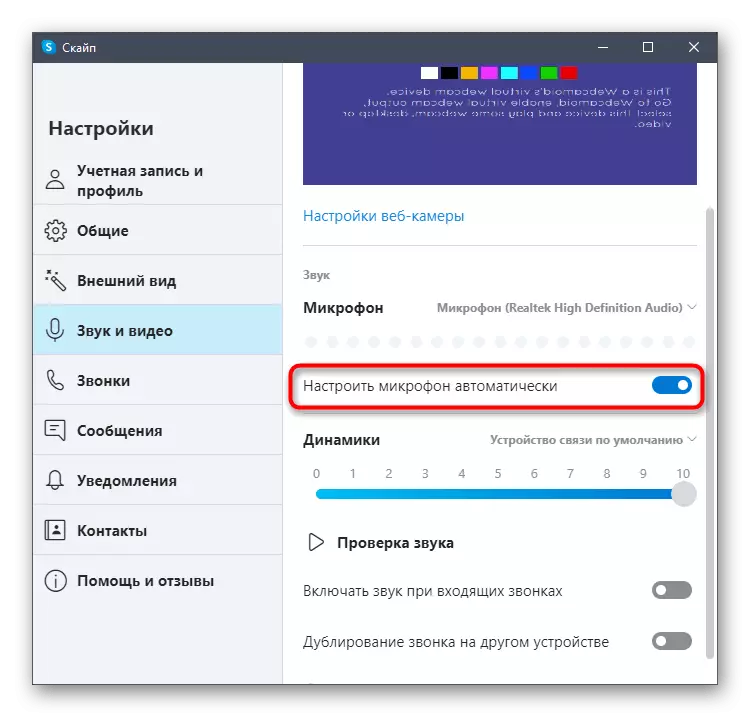
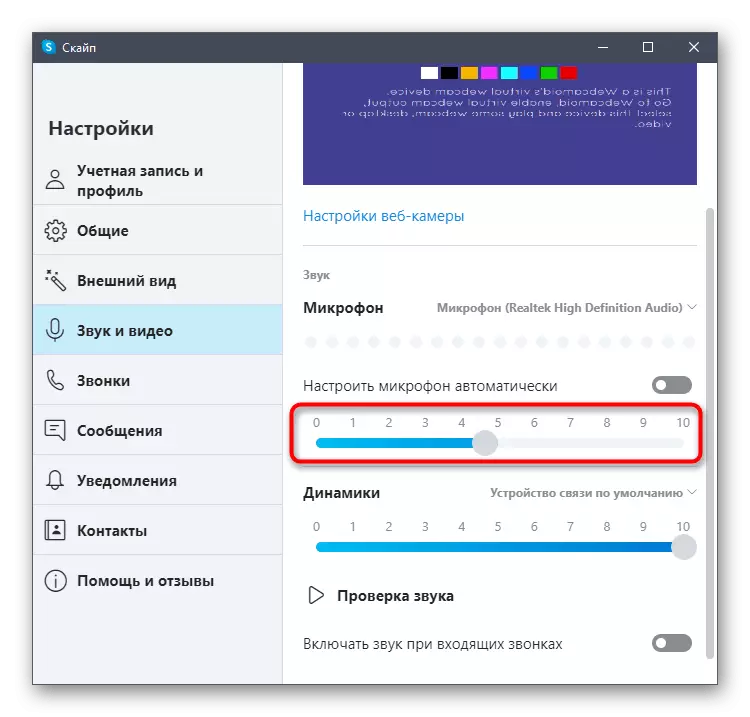
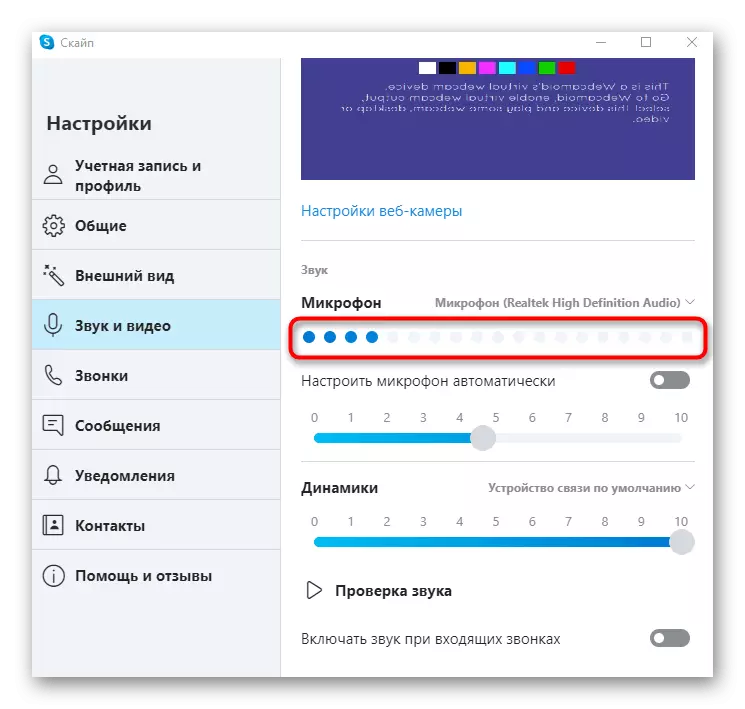
Nëse një nga fazat doli se mikrofoni nuk funksionon fare, ju do të ndihmoni rekomandimet nga artikujt në lidhjet e mëposhtme. Klikoni në të përshtatshme për t'u njohur me përmbajtjen.
Shiko gjithashtu:
Çfarë duhet të bëni nëse mikrofoni nuk funksionon në Skype
Mikrofoni është i lidhur, por nuk punon në Windows 10
